笔记本专用win7系统打开图片权限不够的解决方法
更新日期:2024-03-23 05:29:15
来源:投稿
手机扫码继续观看

在笔记本专用win7系统中,有的用户由于重装了系统导致之前存在电脑上的文件,图片打不开的问题时有存在,一般会提示权限不够,通常是由于在之前的系统下设置了一定的管理员权限打开而在重装后权限丢失导致的,那么针对这样的问题如何解决呢?其实最好的方法就是在鼠标右键上添加一个“管理员取得所有权”的选项,遇上不能打开的图片,文件右键操作一下就可以了。下面一起来了解下吧!
方法如下:
1、打开win7系统记事本程序,然后复制下面的注册表代码到记事本中:
[HKEY_CLASSES_ROOT\*\shell\runas]
"NoWorkingDirectory"=""
[HKEY_CLASSES_ROOT\*\shell\runas\command]
@="cmd.exe /c takeown /f \"%1\" && icacls \"%1\" /grant administrators:F"
"IsolatedCommand"="cmd.exe /c takeown /f \"%1\" && icacls \"%1\" /grant administrators:F"
[HKEY_CLASSES_ROOT\exefile\shell\runas2]
"NoWorkingDirectory"=""
[HKEY_CLASSES_ROOT\exefile\shell\runas2\command]
@="cmd.exe /c takeown /f \"%1\" && icacls \"%1\" /grant administrators:F"
"IsolatedCommand"="cmd.exe /c takeown /f \"%1\" && icacls \"%1\" /grant administrators:F"
HKEY_CLASSES_ROOT\Directory\shell\runas]
"NoWorkingDirectory"=""
[HKEY_CLASSES_ROOT\Directory\shell\runas\command]
@="cmd.exe /c takeown /f \"%1\" /r /d y && icacls \"%1\" /grant administrators:F /t"
"IsolatedCommand"="cmd.exe /c takeown /f \"%1\" /r /d y && icacls \"%1\" /grant administrators:F /t"
2、然后另存为,管理员取得所有权菜单.reg文件,最后双击导入注册表;
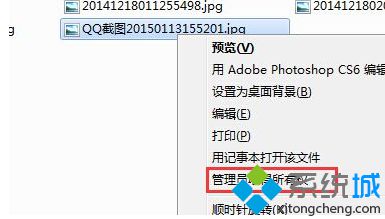
笔记本专用win7系统打开图片权限不够的解决方法就跟大家分享到这里,希望对大家有帮助,更多精彩的内容请继续关注系统官网。
方法如下:
1、打开win7系统记事本程序,然后复制下面的注册表代码到记事本中:
[HKEY_CLASSES_ROOT\*\shell\runas]
"NoWorkingDirectory"=""
[HKEY_CLASSES_ROOT\*\shell\runas\command]
@="cmd.exe /c takeown /f \"%1\" && icacls \"%1\" /grant administrators:F"
"IsolatedCommand"="cmd.exe /c takeown /f \"%1\" && icacls \"%1\" /grant administrators:F"
[HKEY_CLASSES_ROOT\exefile\shell\runas2]
"NoWorkingDirectory"=""
[HKEY_CLASSES_ROOT\exefile\shell\runas2\command]
@="cmd.exe /c takeown /f \"%1\" && icacls \"%1\" /grant administrators:F"
"IsolatedCommand"="cmd.exe /c takeown /f \"%1\" && icacls \"%1\" /grant administrators:F"
HKEY_CLASSES_ROOT\Directory\shell\runas]
"NoWorkingDirectory"=""
[HKEY_CLASSES_ROOT\Directory\shell\runas\command]
@="cmd.exe /c takeown /f \"%1\" /r /d y && icacls \"%1\" /grant administrators:F /t"
"IsolatedCommand"="cmd.exe /c takeown /f \"%1\" /r /d y && icacls \"%1\" /grant administrators:F /t"
2、然后另存为,管理员取得所有权菜单.reg文件,最后双击导入注册表;
3、再点击图片右键,会看到一个“管理员取得所有权”的选项;
4、点击就可以对权限不够的图片进行操作,操作后就可以打开啦。
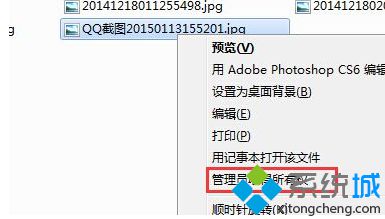
笔记本专用win7系统打开图片权限不够的解决方法就跟大家分享到这里,希望对大家有帮助,更多精彩的内容请继续关注系统官网。
该文章是否有帮助到您?
常见问题
- monterey12.1正式版无法检测更新详情0次
- zui13更新计划详细介绍0次
- 优麒麟u盘安装详细教程0次
- 优麒麟和银河麒麟区别详细介绍0次
- monterey屏幕镜像使用教程0次
- monterey关闭sip教程0次
- 优麒麟操作系统详细评测0次
- monterey支持多设备互动吗详情0次
- 优麒麟中文设置教程0次
- monterey和bigsur区别详细介绍0次
系统下载排行
周
月
其他人正在下载
更多
安卓下载
更多
手机上观看
![]() 扫码手机上观看
扫码手机上观看
下一个:
U盘重装视频










